小编详解win8升级win10正式版操作步骤
- 2018-12-17 12:17:00 分类:win8
win10系统是目前微软主推的windows操作系统,很多使用win8系统的用户想把win8系统升级成win10系统,为了满足大家的愿意,下面小编就来说说win8升级成win10系统怎么实现。
win8系统可以说是一代失败的电脑操作系统,所有现在使用win8系统的用户很少,就是现在在使用win8系统的朋友也想将win8系统升级成win10系统,那么就来看看操作方法吧!
win8升级win10正式版操作步骤
1.首先下载win10系统镜像到电脑上,注意下载的镜像不要放在c盘里,桌面也属于c盘哦!
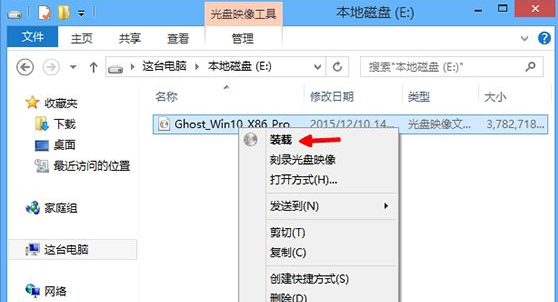
win8系统系统软件图解1
2.然后将下载的win10镜像解压,然后打开解压后的win10镜像目录,双击运行安装系统,exe软件。
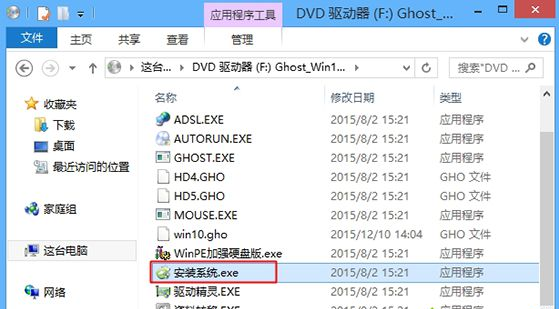
win8升级win10系统软件图解2
3.在Onekey Ghost界面中,点击还原分区,然后选择c盘,点击确定进入下一步。
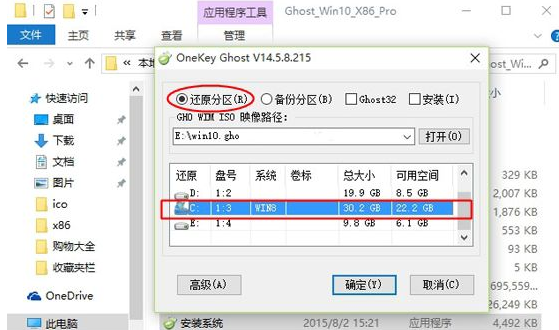
win8升级win10系统软件图解3
4.在弹出的提示框中,点击是,让电脑重启。
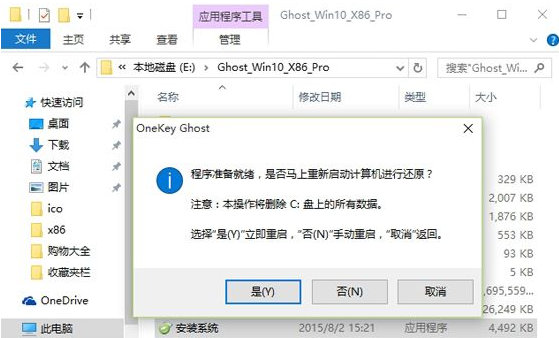
win8系统系统软件图解4
5.电脑重启后进入ghost安装过程,一般这个过程需要10-20分钟左右,耐心等待完成。
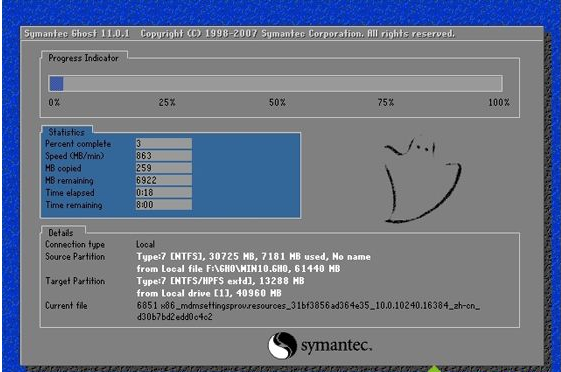
win10系统系统软件图解5
6.ghost完成后电脑重启,开始升级win10系统过程,同样的,耐心等待就可以了。

win8升级win10系统软件图解6
7.经过一段时间的等待后,win10升级完成,进入win10系统桌面。

win8升级win10正式版系统软件图解7